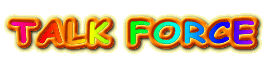
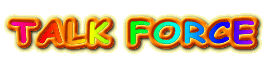 |
|
|
丂僋儕僄僀僥傿僽丒儊僨傿傾 SB-XFI-GOP Sound Blaster X-Fi Go! Pro 丂丂丂丂丂丂丂丂丂丂丂丂丂丂丂丂丂丂丂丂丂丂丂丂偙偺彜昳偺徻偟偄忣曬偼丂丒丒丒丂偙偙偐傜尒偰偔偩偝偄丅 丂壓偺幨恀偼 俰俙係俵倅俼 嬊偑峸擖偝傟偨帪偺僷僢働乕僕幨恀偱偡丅 丂壙奿偑 俁俋俉侽墌偺傛偆偱偡丅乮僱僢僩捠斕偱傕摨偠傛偆側壙奿偱斕攧偝傟偰偄傑偡丅乯 丂嶲峫傑偱偵巹偼僷僜僐儞愱栧僔儑僢僾偱 俁俈俈侽墌偱峸擖偟傑偟偨丅 |
| 丂仜 俿倎倢倠 俥倧倰們倕 偺塣梡庤弴偑堦斣壓偵婰嵹偟偰偄傑偡偺偱壓偺曽傕昁偢傒偰偔偩偝偄丅 |
 |
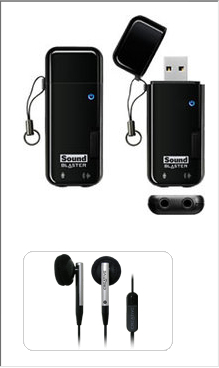 丂丂丂 丂丂丂 |
丂仜 倀俽俛僒僂儞僪僇乕僪偱偡偺偱峸擖偟偰 倂倝値倓倧倵倱倃俹 偺倀俽俛僐僱僋僞乕偵 丂丂丂擖傟傑偡偲帺摦揑偵擣幆偟傑偡丅 丂丂丂俠俢傕晅偄偰偄傑偡偑俠俢偼巊傢偢偵偦傑傑偱巊偭偰偔偩偝偄丅 丂丂丂拲堄丒丒晅懏偺俠俢偼愨懳僀儞僗僩乕儖偟側偄偱偔偩偝偄丅 |
丂仜 偙偺倀俽俛僒僂儞僪僇乕僪偵偼 夋憸捠怣偵昁梫側儈僉僒乕婡擻偑晅偄偰偄傑偣傫偺偱 丂丂丂儈僉僒乕夞楬傪帺嶌偡傞昁梫偑偁傝傑偡丅 丂丂丂夞楬恾偼壓婰偺幨恀傪嶲峫偵偟偰偔偩偝偄丅 丂仜 偙偺夞楬恾偼 俰俙係俵倅俼 嬊偑幚嵺偵尰嵼巊梡偝傟偰偄傞夞楬恾偱偡丅 丂嶲峫丒丒巹傕 倂倝値倓倧倵倱倃俹 偵忋婰偺倀俽俛僒僂儞僪僇乕僪亄壓婰偺夞楬恾傪慻傒崌傢偣偰 丂丂丂丂丂倂倝値倓倧倵倱俈 偲偺夋憸岎姺偱巊偭偰偄傑偡丅 丂仜 偙偺奜晅偗儈僉僒乕夞楬偼 倂倝値倓倧倵倱俈 偺僒僂儞僪儈僉僒乕偺柍偄 丂丂丂丂倂倝値倓倧倵倱俈偱傕夋憸岎姺偑偱偒傑偡丅倂倝値倓倧倵倱俈 摨巑偺夋憸岎姺偵巊偭偰偔偩偝偄丅 |
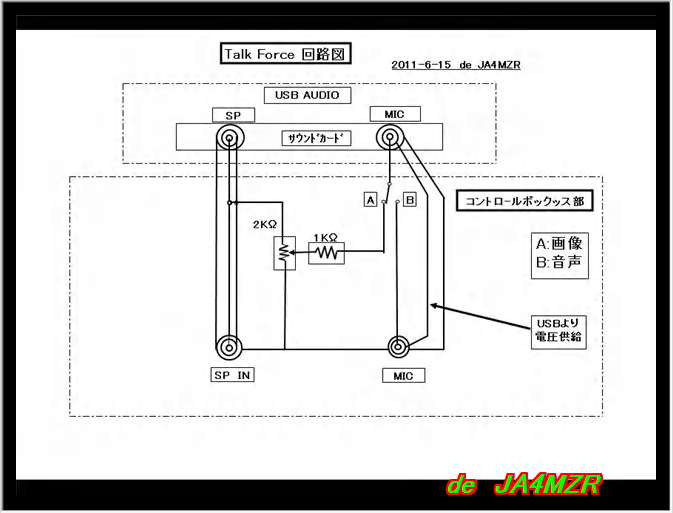 |
| 丂仜 俰俙係俵倅俼 嬊偺惢嶌椺偱偡丅丂丂丂嶲峫偵偟偰偔偩偝偄丅 |
 |
| 丂 丂仜 倀俽俛僒僂儞僪僇乕僪傪倂倝値倓倧倵倱倃俹偵僙僢僩偟偰奜晅偗偺儈僉僒乕夞楬偺 丂丂丂惢嶌偑廔傢傟偽崱搙偼幚慔偱偡丅 丂仜 倂倝値倓倧倵倱倃俹偱倂倝値倓倧倵倱俈偺嬊偲夋憸峏怴偡傞偨傔偺憖嶌庤弴偱偡丅 丂嘆 俿倎倢倠 俥倧倰們倕 傪婲摦偟傑偡丅 丂乮 俬倣倎倗倕_俹倰倧們倕倱倱倧倰 傪婲摦偟偰 俬倣倎倗倕_俹倰倧們倕倱倱倧倰 偐傜 俤倎倱倷俹倎倢 傪婲摦偡傞偲曋棙偱偡丅乯 丂嘇 俤倎倱倷俹倎倢 傪婲摦偟傑偡丅 丂仩 婲摦偺庤弴偑堘偆偲偆傑偔夋憸岎姺偑偱偒傑偣傫丅 丂丂丂婲摦偺弴斣傕娞怱偱偡偺偱娫堘偊側偄傛偆偵偟偰偔偩偝偄丅 丂亅亅亅亅亅亅亅亅亅亅亅 丂仩 巹偺庤弴傪嵞搙妋擣偟偰傒傑偟偑丒丒忋婰偺庤弴偲慡偔媡庤弴偱偟偨丅丅丅丠丠 丂丂丂嘆 俤倎倱倷俹倎倢 傪婲摦偟傑偡丅 丂丂乮 俬倣倎倗倕_俹倰倧們倕倱倱倧倰 傪婲摦偟偰 俬倣倎倗倕_俹倰倧們倕倱倱倧倰 偐傜 俤倎倱倷俹倎倢 傪婲摦偡傞偲曋棙偱偡丅乯 丂丂丂嘇 俿倎倢倠 俥倧倰們倕 傪婲摦偟傑偡丅 丂丂傑偨丄堘偆娐嫬側偳偁傝傑偟偨傜楢棈偍婅偄偟傑偡丅 丂-------------------------------------------------------------------------------- 丂仚 忋婰偺憖嶌庤弴偼 倂倝値倓倧倵倱倃俹偱倂倝値倓倧倵倱俈偺嬊偲夋憸岎姺偡傞庤弴偱偡丅 丂丂丂倂倝値倓倧倵倱倃俹 摨巑偺夋憸岎姺偺偨傔偺庤弴偼捠忢偺僒僂儞僪僇乕僪偱丒丒丒 丂嘆 俤倎倱倷俹倎倢 傪婲摦偟傑偡丅 丂丂乮俬倣倎倗倕_俹倰倧們倕倱倱倧倰 傪婲摦偟偰 俬倣倎倗倕_俹倰倧們倕倱倱倧倰 偐傜 俤倎倱倷俹倎倢 傪婲摦偡傞偲曋棙偱偡丅乯 丂嘇 俿倎倢倠 俥倧倰們倕 傪婲摦偟傑偡丅 |
| |